iPhoneでメールが更新されない【5つの主な手順】
 更新者 リサ・オウ / 01年2024月09日30:XNUMX
更新者 リサ・オウ / 01年2024月09日30:XNUMX良い一日!今朝、クライアントからのメールを期待していました。私たちが制作するプロジェクトについてメールをくれると言っていたからです。私の電話番号に電話があり、メールアカウントに応答していないと言われたのでショックを受けました。しかし、メールも届きません。 iPhone のメールが更新されていないようです。この重大な問題について手伝ってくれませんか?よろしくお願いします!
アプリ自体がアップデートされていない場合、メールは届きません。この特定の問題が発生しましたか?以下に役立つトップ 5 の選択方法をご覧ください。


ガイド一覧
パート 1. 再起動によって iPhone でメールが更新されない問題を修正する方法
iPhone システムの小さな不具合やバグは、メールを含むすべての操作に影響を与える可能性があります。 iPhoneを再起動する 便宜上、前述の問題を解決するのに役立ちます。以下は、モデルに応じて iPhone を再起動するための詳細な手順です。 iPhone で利用可能なボタンを確認し、最も適切なプロセスに従ってください。進む。
| Models | プロセス |
| ホームボタンなし | 音量またはサイドの物理ボタンを押したままにして、電源オフ スライダーを表示してください。その後、それを切り替えてiPhoneの電源をオフにします。その後、サイドボタンを押して電源をオンにすると、Apple ロゴ画面が表示されます。 |
| トップボタンとホームボタン付き | 上部の物理ボタンを押したままにして、電源オフ スライダーを表示してください。その後、それを切り替えてiPhoneの電源をオフにします。その後、トップボタンを押してオンにすると、Apple ロゴ画面が表示されます。 |
| サイドボタンとホームボタン付き | サイドの物理ボタンを押したままにして、電源オフ スライダーを表示してください。その後、それを切り替えてiPhoneの電源をオフにします。その後、サイドボタンを押して電源をオンにすると、Apple ロゴ画面が表示されます。 |
パート2。機内モードをオフにしてiPhoneでメールが更新されない問題を修正する方法
メール アプリでは、新しい更新情報やメールを受信するためにインターネット接続が必要です。機内モードなど、インターネット接続の検出をブロックする機能が iPhone でメールが更新されない原因である可能性があります。もしそうなら、なぜそれをオフにしないのですか?詳しい手順は以下の通りです。
iPhone を開き、パスコードが必要な場合はロックを解除します。その後、iPhone画面の右上を下にスワイプします。後ほど、 コントロールセンター セクション。次に、 機内モードアイコン オフにするには、灰色のままにしておきます。
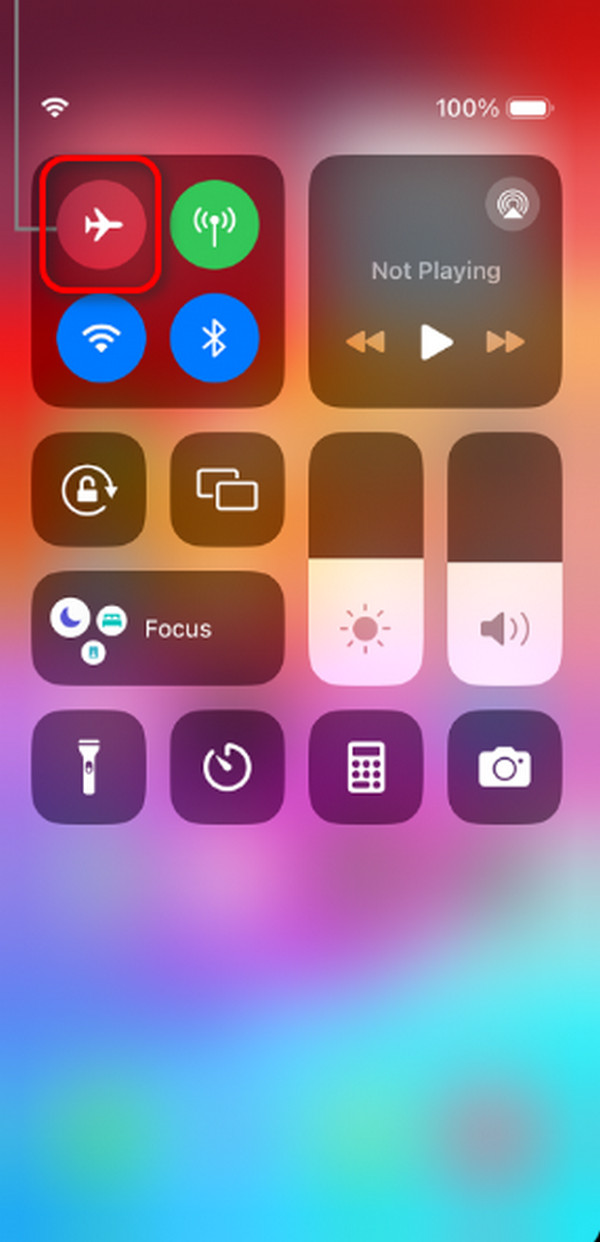
FoneLabはiPhone / iPad / iPodをDFUモード、リカバリーモード、Appleロゴ、ヘッドフォンモードなどからデータを失わずに通常の状態に修正することを可能にします。
- 無効化されたiOSシステムの問題を修正します。
- データを損失することなく、無効なiOSデバイスからデータを抽出します。
- 安全で使いやすいです。
パート3. ネットワーク設定をリセットしてiPhoneでメールが更新されない問題を修正する方法
機内モードをオフにする以外に、 iPhoneのネットワーク設定をリセットする iPhone のネットワーク問題の解決にも役立ちます。この手法を実行すると、ネットワーク設定がデフォルトの状態から設定されることに注意してください。その場合は、Wi-Fi パスワードの入力などのネットワーク関連の設定を後で再度設定する必要があります。この手順を実行しますか?詳しい手順は以下をご覧ください。
に行きます 設定 アプリと選択 次のインターフェースのすべてのオプションの中の ボタン。後で選択してください iPhoneを転送またはリセットする iPhone のメインインターフェイスの下部にあるボタン。その後、新しい画面が表示されます。を選択してください リセット ボタンを選択します ネットワーク設定をリセットする 後でボタン。
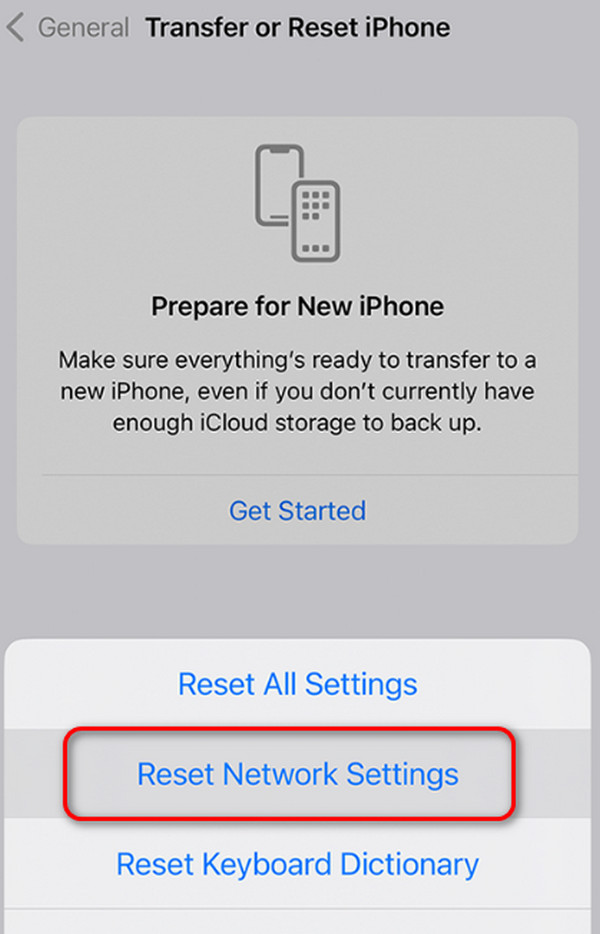
パート4。メール設定を通じてiPhoneでメールが更新されない問題を修正する方法
しかし、メール アプリの組み込み設定に問題がある場合はどうなるでしょうか?それは可能です!以下の詳細な手順を参考にしてください。進む。
ステップ 1に移動します 設定 iPhone 上のアプリケーション アイコンを選択し、下にスワイプして Mail アイコン。新しいオプションは次のインターフェースに表示されます。を選択してください 新しいデータを取得する 下部にあるボタン。その後、新しいインターフェイスが表示されます。
ステップ 2さらに多くのオプションが明らかになります。を選択してください プッシュ ボタンをクリックします。
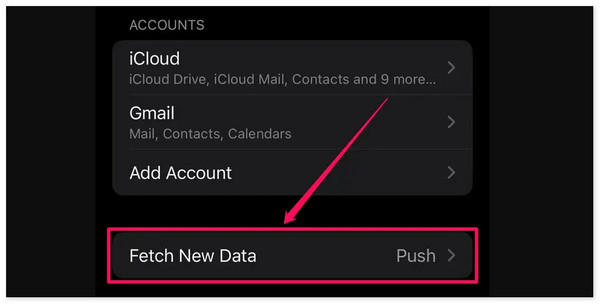
パート5. FoneLab iOSシステムリカバリを使用してiPhoneでメールが更新されない問題を修正する方法
特に iPhone の故障が深刻な場合、単純なトラブルシューティング手法が機能しないことがあります。このようなシナリオでは、使用することをお勧めします FoneLab iOSシステムの回復。標準モードを使用すると、 iPhoneの問題を修復する データを失うことなく。詳細モードを使用して問題を解決することもできますが、 iPhone 上のすべてのデータを削除する。ただし、バックアップを使用して、削除されたファイルを後で復元することはできます。
FoneLabはiPhone / iPad / iPodをDFUモード、リカバリーモード、Appleロゴ、ヘッドフォンモードなどからデータを失わずに通常の状態に修正することを可能にします。
- 無効化されたiOSシステムの問題を修正します。
- データを損失することなく、無効なiOSデバイスからデータを抽出します。
- 安全で使いやすいです。
ステップ 1選択する 無料ダウンロード FoneLab iOS System Recoveryの公式Webサイトにあるボタン。その後、コンピュータにセットアップして起動します。大きく4つの特徴をご紹介します。を選択してください iOSシステム復旧 ボタンをクリックします。

ステップ 2刻む 開始 下部にあるボタン。それは、次に行う必要があるプロセスにつながります。
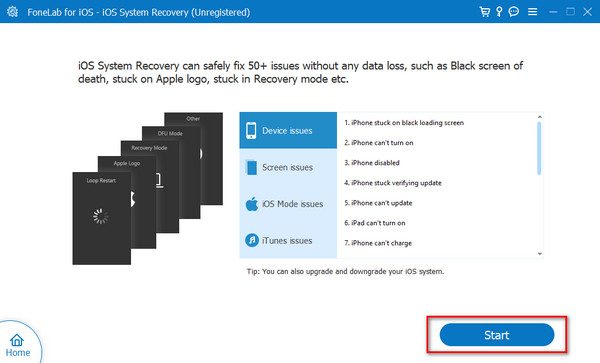
ステップ 3USB ケーブルを入手して iPhone をコンピュータに接続します。後で、 高機能 モードまたは スタンダード モードのオプション。その後、チェックを入れます 確認します ボタンをクリックして次のインターフェースに進みます。画面上の指示に従って操作してください iPhoneをリカバリモードにする、モデルによって異なります。後で、 修理 or 最適化
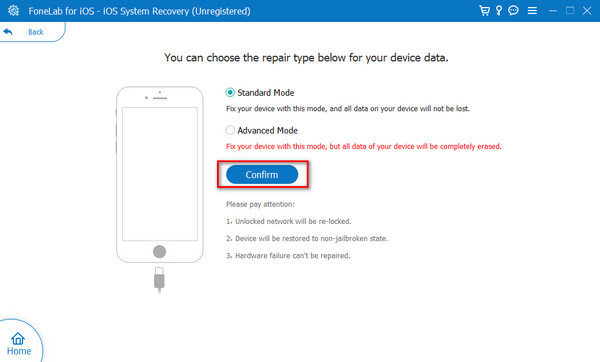
パート6. iPhoneでメールが更新されない問題を修正する方法に関するよくある質問
Apple Mail ですべてのメールが表示されないのはなぜですか?
特定のフォルダーまたは場所にアクセスするため、iPhone のメール アプリにすべてのメールが表示されない場合があります。その理由は、メール アプリが分類に基づいてメールを保存し、整理するためです。そうすれば、すぐに見ることができます。メイン インターフェイスで [すべての受信トレイ] オプションを選択するだけで、メール アプリ上のすべてのメールが表示されます。
メールを自動的に更新するにはどうすればよいですか?
メール アプリを自動的に更新するオプションはありません。アプリを開いて、アプリのメイン インターフェイスの上部をスワイプする必要があります。プロセスが成功したかどうかを確認するには、「読み込み中」アイコンが表示される必要があります。良い点は、新しいメッセージを取得するためにメール アプリを更新する必要がないことです。 iPhone に強力なインターネット接続があれば十分です。
それでおしまい! iPhone でメールが更新されない場合は、この記事で実証済みの 5 つの方法を実行してください。これには、組み込みツールとサードパーティ ツールの方法が含まれています。これらすべての中で、実行するのに最も便利なものはどれだと思いますか?確かにそうです FoneLab iOSシステムの回復。このトピックに関して他にご質問はありますか?以下のコメント欄に入力してください。ありがとう!
FoneLabはiPhone / iPad / iPodをDFUモード、リカバリーモード、Appleロゴ、ヘッドフォンモードなどからデータを失わずに通常の状態に修正することを可能にします。
- 無効化されたiOSシステムの問題を修正します。
- データを損失することなく、無効なiOSデバイスからデータを抽出します。
- 安全で使いやすいです。
